Những cách xem ảnh trên iCloud không phải ai cũng biết
Xem ảnh trên iCloud là một trong những tính năng hữu ích của dịch vụ lưu trữ đám mây của Apple. Bằng cách đồng bộ dữ liệu hình ảnh giữa các thiết bị iOS, bạn có thể truy cập vào những hình ảnh của mình qua bất kỳ thiết bị Apple nào. Dưới đây là những cách giúp bạn xem ảnh trên iCloud dễ dàng và thuận tiện nhất
Mục lục
Một số ưu điểm khi để ảnh trên iCloud là:
- Bạn có thể xem cùng ảnh và video ở khắp mọi nơi. Chỉ cần đăng nhập vào tài khoản iCloud trên iPhone, iPad, Macbook hoặc iCloud.com, bạn có thể xem lại những hình ảnh đã lưu trên iCloud qua các thiết bị Apple khác.
- Bạn có thể chia sẻ ảnh và video với bạn bè và gia đình. Bạn có thể tạo một album chia sẻ trên iCloud và mời những người mà bạn muốn chia sẻ để xem, bình luận và thêm ảnh và video của họ vào album.
- Bạn có thể lưu trữ ảnh và video với mức bảo mật cao. iCloud sử dụng mã hóa end-to-end để bảo vệ dữ liệu của bạn khi chuyển qua lại giữa các thiết bị và khi lưu trữ trên máy chủ của Apple.
- Bạn có thể tiết kiệm dung lượng thiết bị. Khi bạn bật tính năng Thư viện Ảnh iCloud, bạn có thể chọn để tối ưu hóa dung lượng lưu trữ trên thiết bị của bạn. Điều này có nghĩa là chỉ những phiên bản nhỏ gọn của ảnh và video mới được lưu trên thiết bị, trong khi những phiên bản đầy đủ vẫn được lưu trên iCloud.
Các cách xem ảnh trên iCloud
Cách 1: Xem ảnh iCloud thông qua máy tính (Photo Stream)
Đây được xem là phương án dành cho những người sử dụng phiên bản iOS thấp chưa muốn nâng câp lên phiên bản mới nhất. Đầu tiên để kích hoạt được tính năng này chúng ta cần vào settings > tìm mục iCloud > tại mục Set Up Family Sharing chúng ta chọn Photo bật On > và gạt On ở tùy chọn Upload to My Photo Stream
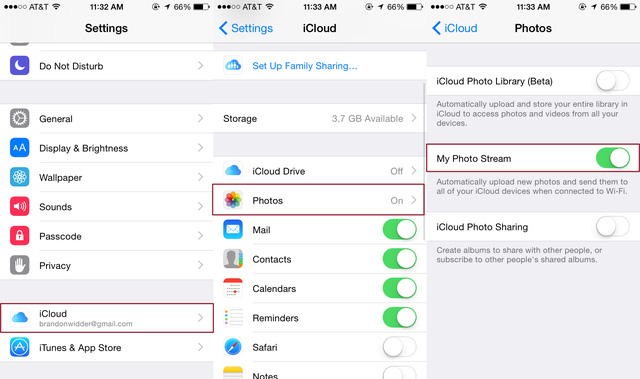
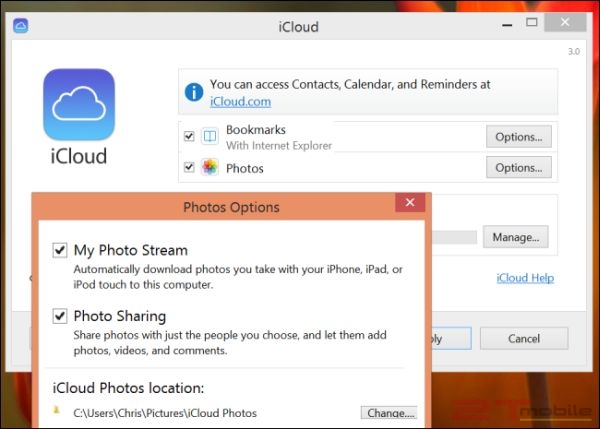
Khi đó những hình ảnh trong máy của bạn sẽ được tải lên iCloud, sau đó các bạn tiếp tục cài đặt ứng dụng quản lý iCloud (iCloud contrl panel) https://support.apple.com/en-us/HT204283 lên máy tính của bạn,những hình ảnh trong thiết bị iOS của bạn sẽ được tải lên vào một thư mục iCloud Photo (trong thư viện Picture)
Khi được kết nối mạng, tất cả những hình ảnh trong iOS của bạn sẽ đồng bộ trên thư mục My Photo Stream trong thư mục iCloud Photo
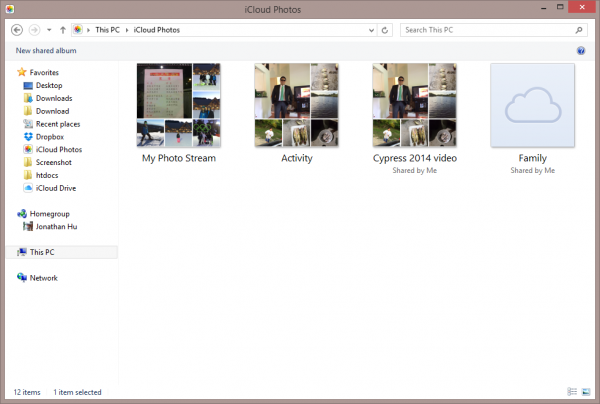
Cách 2: Xem ảnh trên iCloud trực tiếp qua web
Dùng iCloud Photo Library ( thư viện ảnh trên iCloud)
Để kích hoạt được tính năng này các bạn phải cài đặt iOS 8 trở lên, với cách này chúng ta có thể quản lí ảnh dễ dàng, thuận tiện hơn
Đầu tiên, chọn setting > chọn mục iCloud > Photo > gạt On ở chế độ iCloud Photo Library để kích hoạt tính năng. Chọn Download and Keep Original ( tải về và giữ nguyên bản gốc)
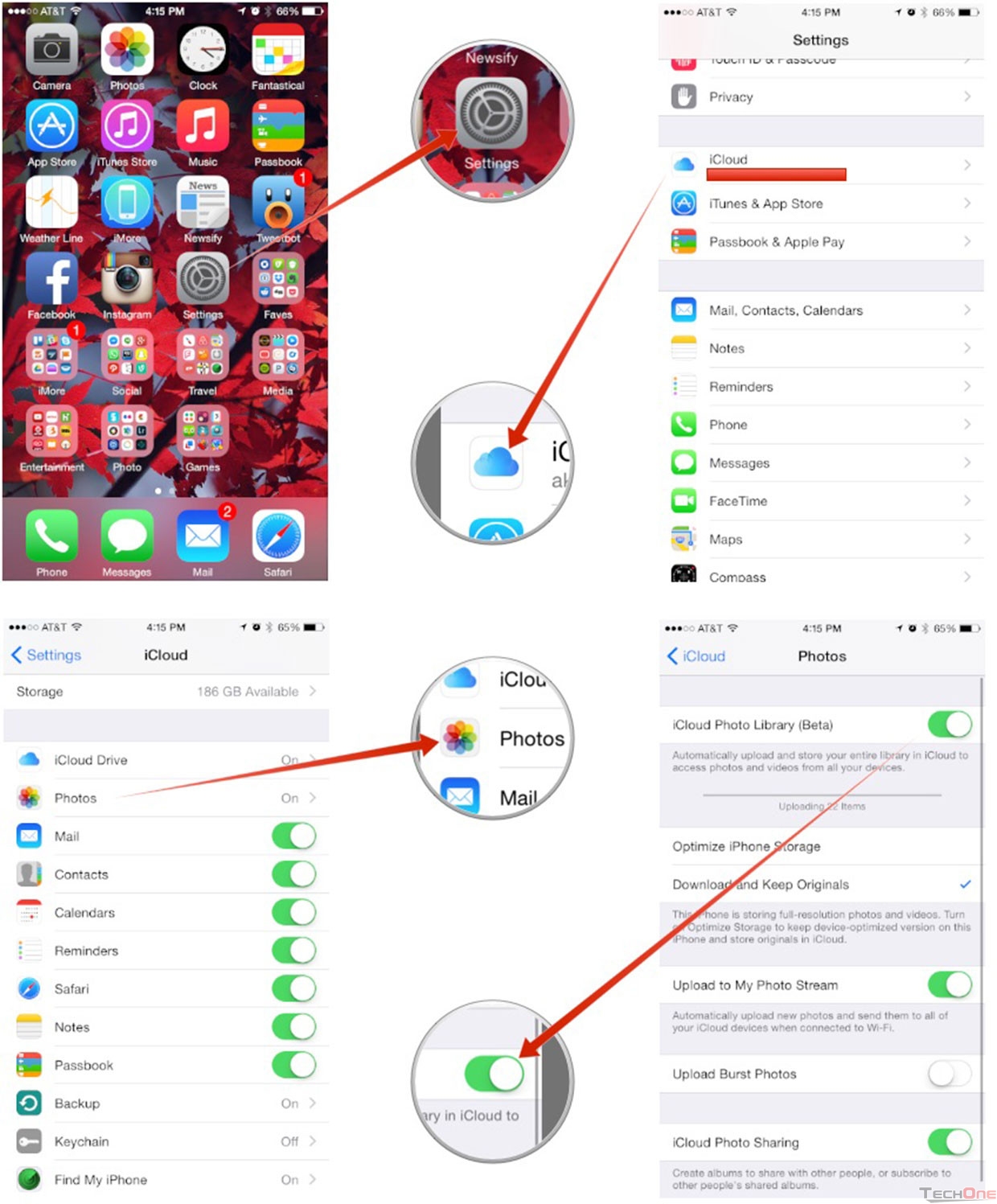
Vậy là những hình ảnh và video đã được tự động đồng bộ tải lên iCloud ( quá trình sẽ mất một vài phút để đồng bộ ). Để xem được ảnh đã đồng bộ qua tính năng mới này bạn cần đăng nhập tài khoản iCloud của mình trên trang web https://www.icloud.com/, sau đó các bạn xem ảnh qua thư mục photo.
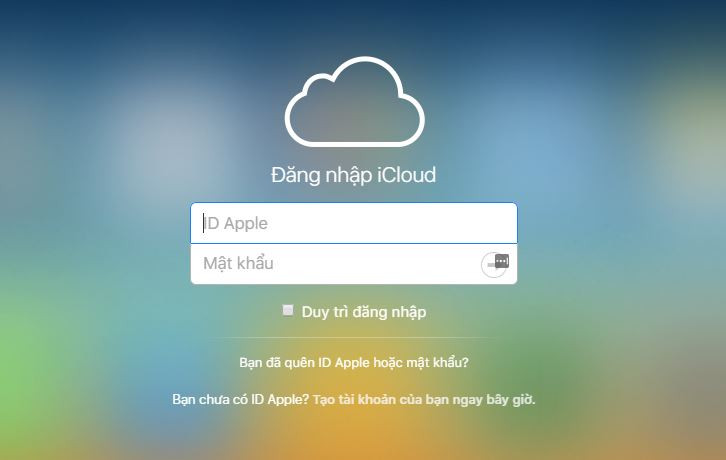
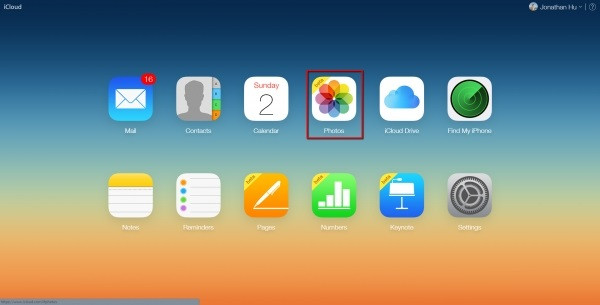
Giải đáp một số câu hỏi liên quan
Làm thế nào để sao lưu ảnh trên iCloud?
Để sao lưu ảnh trên iCloud, bạn cần bật tính năng Ảnh iCloud trên thiết bị của bạn. Bạn có thể làm theo các bước sau:
- Trên iPhone, iPad hoặc iPod touch, vào phần Cài đặt > [ tên bạn ] > iCloud > Ảnh.
- Bật Ảnh iCloud. Tất cả ảnh và video trong ứng dụng Ảnh trên thiết bị sẽ được thêm vào iCloud.
- Chọn Tối ưu hóa dung lượng iPhone để chỉ lưu trữ những phiên bản nhỏ gọn của ảnh và video trên thiết bị, hoặc chọn Tải về và giữ bản gốc để lưu trữ những phiên bản đầy đủ của ảnh và video trên cả thiết bị và iCloud
Sau khi sao lưu ảnh trên iCloud, bạn có thể xem lại chúng từ bất kỳ thiết bị Apple nào, bao gồm iPhone, iPad, Macbook hoặc iCloud.com
Có thể xóa ảnh đã sao lưu trên iCloud không?
Để xóa ảnh đã sao lưu trên iCloud, bạn có thể làm theo một trong các cách sau:
- Xóa ảnh trên iCloud và cả thiết bị: Nếu bạn muốn xóa một ảnh hoặc một số ảnh đã được đồng bộ với iCloud khỏi thiết bị của mình, bạn có thể thực hiện việc đó một cách dễ dàng bằng ứng dụng Ảnh. Tuy nhiên, lưu ý rằng thao tác này cũng sẽ xóa chúng khỏi thiết bị của bạn. Bạn chỉ cần mở ứng dụng Ảnh và chọn ảnh bạn muốn xóa, sau đó nhấn vào biểu tượng thùng rác ở góc dưới cùng bên phải. Nếu bạn muốn xóa nhiều ảnh cùng một lúc, bạn có thể nhấn vào Chọn ở góc trên cùng bên phải và chọn các ảnh bạn muốn xóa .
- Xóa ảnh trên iCloud mà không xóa chúng khỏi thiết bị của bạn: Nếu bạn muốn xóa ảnh khỏi iCloud mà không xóa chúng khỏi iPhone hoặc iPad của bạn, bạn phải tắt tính năng Ảnh iCloud trên thiết bị của bạn. Bạn có thể vào Cài đặt > [ tên bạn ] > iCloud > Ảnh và tắt Ảnh iCloud. Sau đó, bạn có thể vào iCloud.com trên máy tính và đăng nhập bằng ID Apple của bạn. Bạn có thể chọn Ảnh và xóa các ảnh bạn muốn khỏi iCloud .
- Xóa ảnh trên iCloud bằng máy tính: Nếu bạn muốn xóa ảnh trên iCloud bằng máy tính, bạn có thể sử dụng iTunes hoặc Finder (trên Mac) để sao lưu iPhone hoặc iPad của bạn. Sau đó, bạn có thể vào Cài đặt > [ tên bạn ] > iCloud > Quản lý dung lượng > Ảnh và chọn Tắt & Xóa để xóa toàn bộ thư viện ảnh của bạn khỏi iCloud .
Làm thế nào để tắt sao lưu ảnh trên iCloud?
Để tắt sao lưu ảnh trên iCloud, bạn cần bật tính năng Ảnh iCloud trên thiết bị của bạn. Bạn có thể làm theo các bước sau:
- Trên iPhone, iPad hoặc iPod touch, vào phần Cài đặt > [ tên bạn ] > iCloud > Ảnh.
- Tắt Ảnh iCloud. Tất cả ảnh và video trong ứng dụng Ảnh trên thiết bị sẽ không còn được thêm vào iCloud.
- Chọn Xóa & Tắt sao lưu (hoặc Xóa bản sao lưu) để xóa toàn bộ thư viện ảnh của bạn khỏi iCloud
Đó là những cách tải ảnh từ icloud về iphone mà bạn có thể thực hiện trên các thiết bị khác nhau, bao gồm iPhone, iPad, Android và máy tính. Bằng cách sao lưu ảnh trên iCloud, bạn sẽ có thể lưu giữ những kỷ niệm quý giá của mình một cách an toàn và tiện lợi. Ngoài ra, bạn cũng có thể chia sẻ ảnh với người thân và bạn bè qua các album được chia sẻ hoặc liên kết iCloud. Hy vọng bài viết này của Thành Trung Mobile sẽ giúp bạn hiểu rõ hơn về cách xem ảnh trên iCloud và cách khắc phục những vấn đề liên quan.













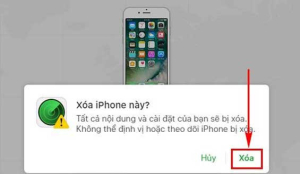
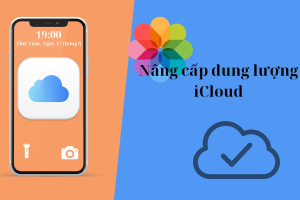
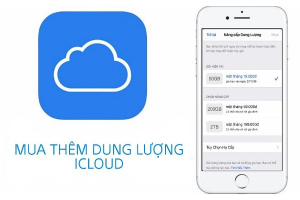
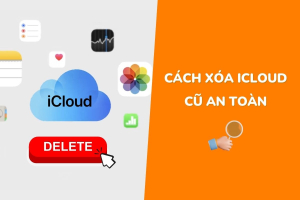
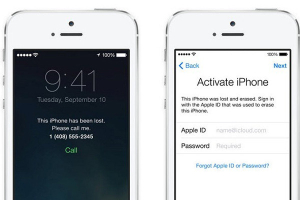


Hỏi đáp (0 lượt hỏi và trả lời)
Đánh giá của bạn :
Thông tin bình luận